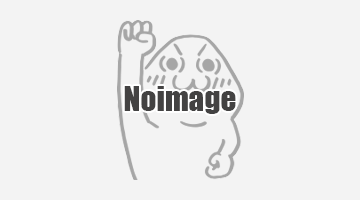無料で使えるBI(可視化)ツールのご紹介
- 2022/12/14
今回はデータの可視化(BI)ツールをいくつかご紹介します。すべて無料で使えるものなので、気軽にお試しすることができます。実際どのように可視化ができるのか、操作した例もあわせてご紹介していきます。
可視化するメリット
そもそもなぜデータを可視化するのか、可視化するメリットを考えてみます。
その1:見やすい
文字や数字の羅列よりも絵で示した方が人間にはわかりやすいです。例えば、Webページのアクセス数が多いのか少ないのか、増えているのか減っているのか、急激な変化か緩やかな変化か、といったデータの特徴は、可視化することによって簡単に読み取れるようになります。
その2:データの傾向がわかりやすい
その1と似た内容になりますが、可視化をすることにより、データの傾向がわかりやすくなります。先ほどのWebページのアクセス数で言うと、単純に増えているか、減っているかだけではなく、アクセスの増加率が上がっているとか、ある特定のカテゴリの記事がじわじわ伸びているなどの傾向が読み取れるようになります。
その2:伝わりやすい
分析結果を誰かと共有する際にも可視化は役立ちます。例えば、ある店舗の売り上げを定期報告する場合、売り上げ金額の数字だけではなく、これまでのデータの推移や、商品カテゴリごとの売り上げの伸び率などを可視化して報告することにより、今後どの商品に注力するかなど、有意義な意見交換ができそうです。
以上のように、データを可視化することよってさまざまなメリットが得られます。
無料で使える可視化ツール
無料で使える可視化ツールにはどういったものがあるのでしょうか。それぞれの特徴や利点をご紹介していきます。(利点については、あくまでも主観になりますのでご注意ください)
Kibana
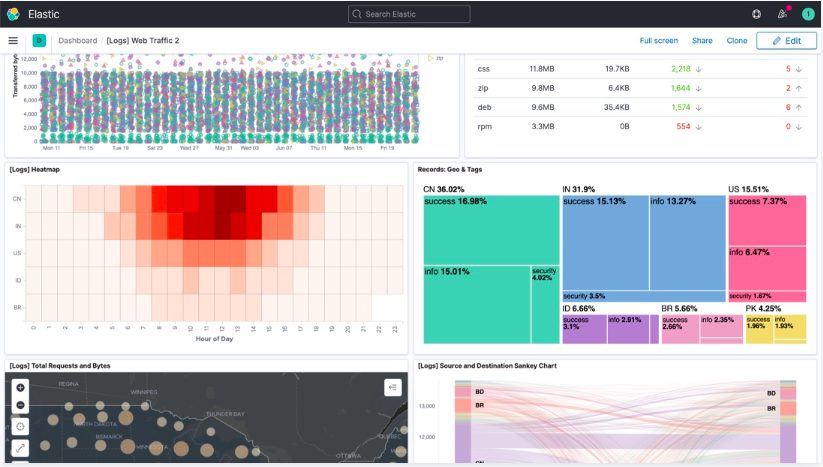
概要
- Elastic社が提供する可視化ツール
- 同社提供の検索エンジンであるElasticsearchの可視化がメイン用途
- CSVやJSONデータを読み込んで可視化することも可能
- AWS, Azure, GCPなどのクラウドプロバイダーや他DBとの連携できる統合機能あり
利用方法
- クラウド版を利用 or パッケージをダウンロードしてインストール
利点(主観)
- スタイリッシュな見た目
- 可視化の種類が豊富
- 選択したデータからグラフを提案してくれる機能(Kibana Lens)
- 見た目をより細かく調整できる(Canvas)
無料で利用するには
- パッケージをダウンロードしてインストール
(クラウド版も期限付き無料トライアルあり)
Grafana
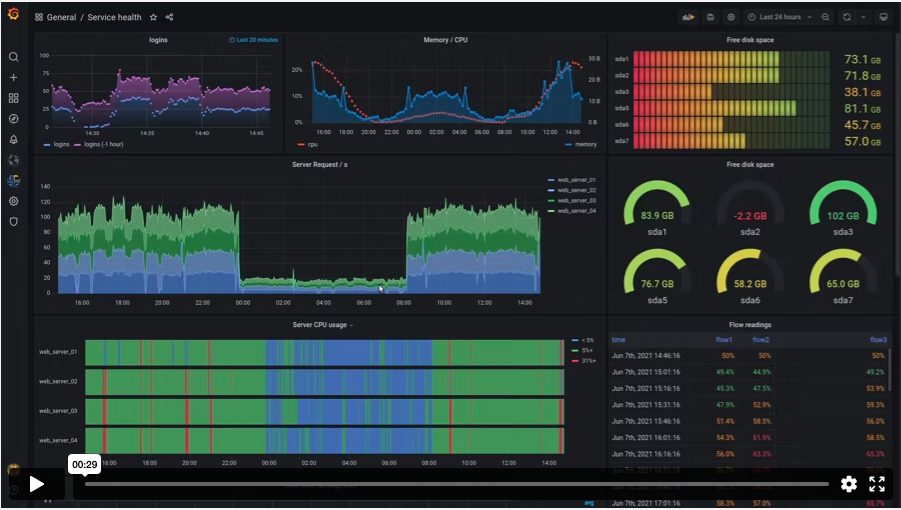
概要
- Grafana Labsが提供する可視化ツール
- プラグインを追加することでさまざまなデータソースに対応可能
- 時系列データの可視化が得意
利用方法
- クラウド版を利用 or パッケージをダウンロードしてインストール
利点(主観)
- プラグインやダッシュボードテンプレートを入手することにより、既存のデータソース(DBなど)をすばやく可視化可能
- Kibanaに比べると機能は少ないが、その分シンプルでわかりやすい
無料で利用するには
- パッケージをダウンロードしてインストール
- クラウド版でもフリープランあり
Metabase
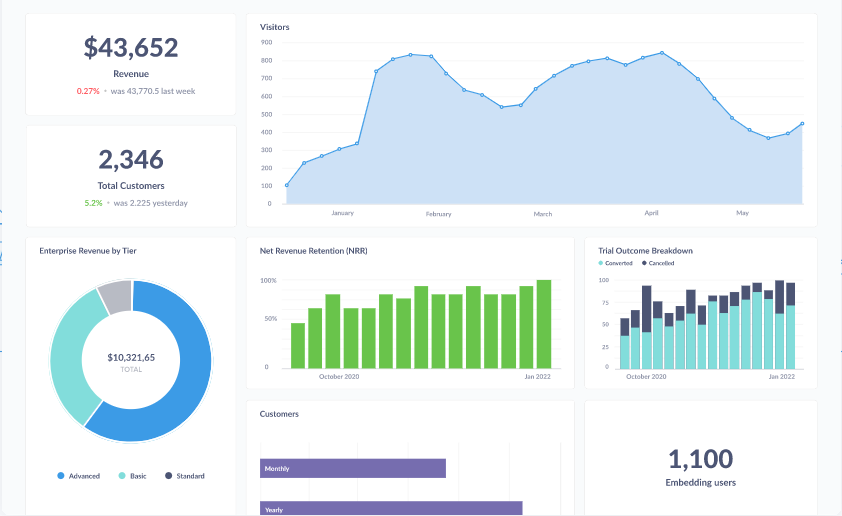
概要
- Metabase社が提供する可視化ツール
- さまざまなデータベースの可視化が可能
- 非エンジニアでも扱いやすいようなUI設計
利用方法
クラウド版を利用 or パッケージをダウンロードしてインストール
利点(主観)
- シンプルでスッキリした見た目
- クエリビルダーが充実しており、SQL初心者でも複雑な検索が可能
- 読み込んだデータから自動的にグラフを作成する機能がある(X-ray)
無料で利用するには
- パッケージをダウンロードしてインストール
(クラウド版も期限付き無料トライアルあり)
Microsoft Power BI
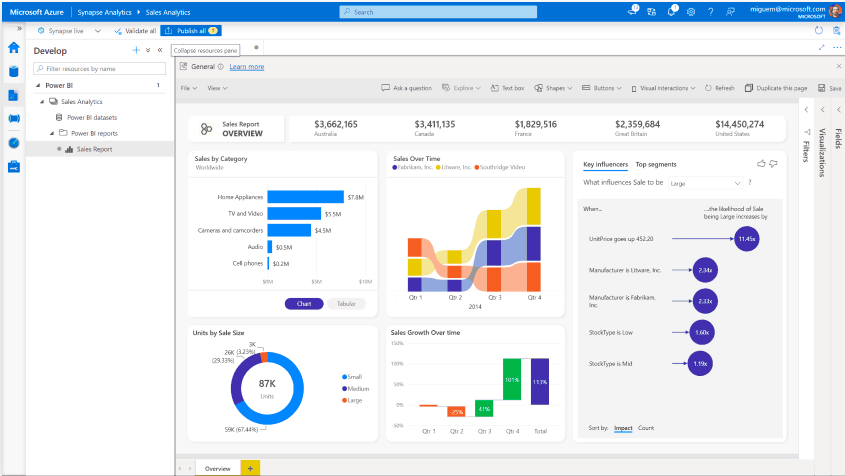
概要
- Microsoftが提供する可視化ツール
- 他Microsoft製品との連携ができる
- Microsoft以外のデータベースやクラウドサービスにも接続可能
利用方法
- クラウド版を利用 or パッケージをダウンロードしてインストール
※クラウド版を利用には組織用(会社や学校)のメールアドレスが必要
利点(主観)
- Excelと似た操作感のため使いやすい
- Excelをデータソースとして読み込める
- 作成したレポートをTeamsで共有できる
無料で利用するには
- パッケージ(Power BI Desktop)をダウンロードしてインストール
- クラウド版でもフリープランあり
※現状、MacにはPower BI Desktopがインストールできない模様
試しにグラフを作成してみる
Kibanaのデモサイトがあったので、試してみます。
1. デモサイトにアクセス
2. 左上のメニューアイコンから「Visualize Library」を選択
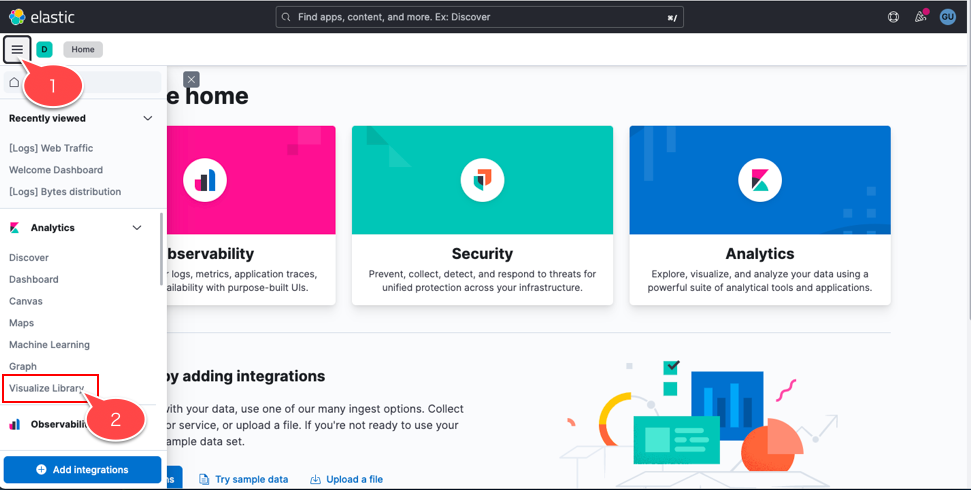
3. 画面右上の「Create visualization」をクリック
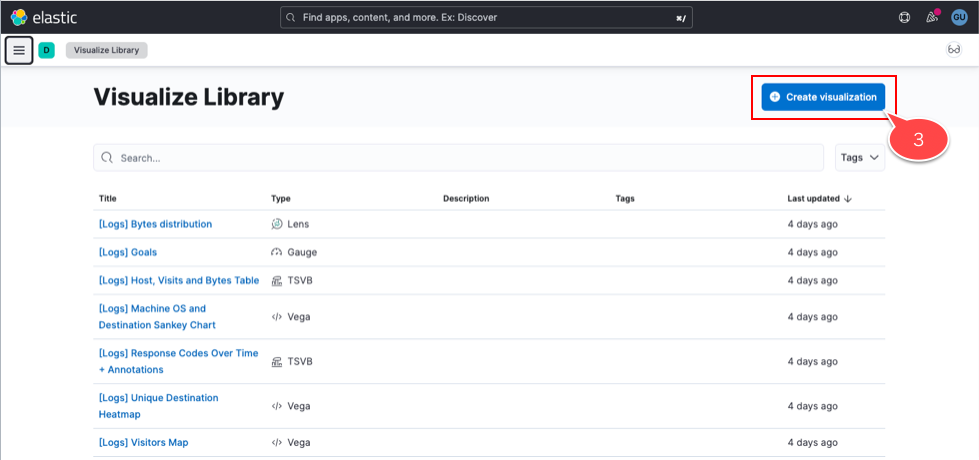
4. 作成方法の中から「Lens」を選択(ドラッグ&ドロップで可視化できると説明書きがあり、手軽そうなので)
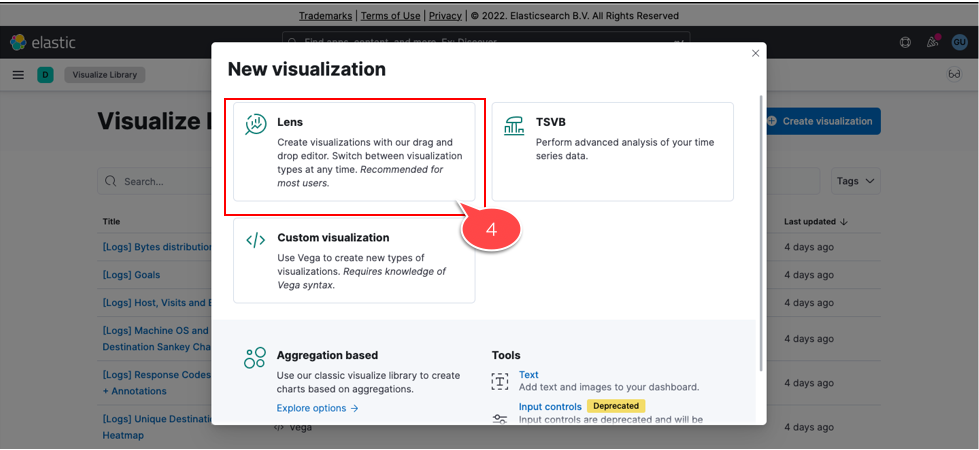
5. Lensの操作画面が表示されたら、左上の「Kibana Sample Data Logs」を確認
デフォルトは公式ページのアクセスログのようです。プルダウンで他のサンプルデータも選択可。
6. 画面左にサンプルデータの項目が並んでいるので、その中から「url.keyword」を画面中央にドラッグ&ドロップ
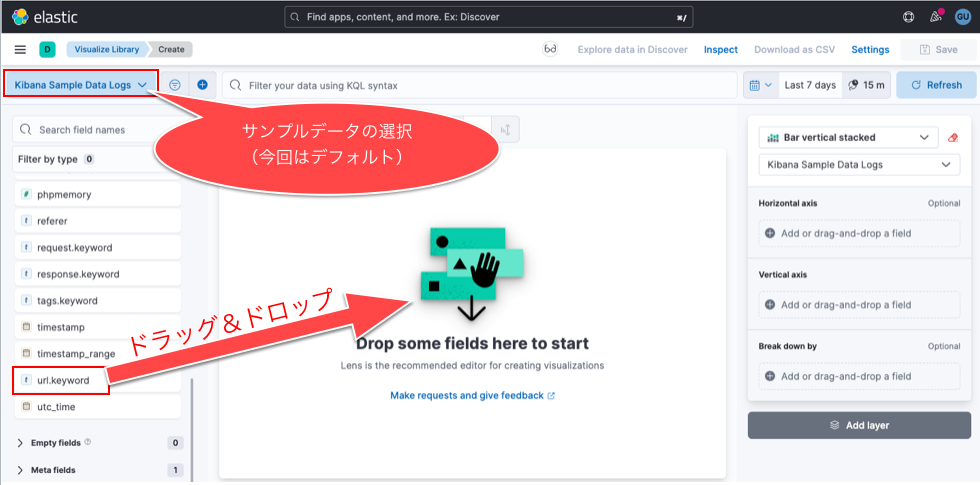
7. 画面中央にグラフが表示されるのを確認
8. 画面下部の「Suggestions」から「As Donut」を選択し、円グラフに変更
ドラッグ&ドロップだけでurlのアクセス比率のグラフができました
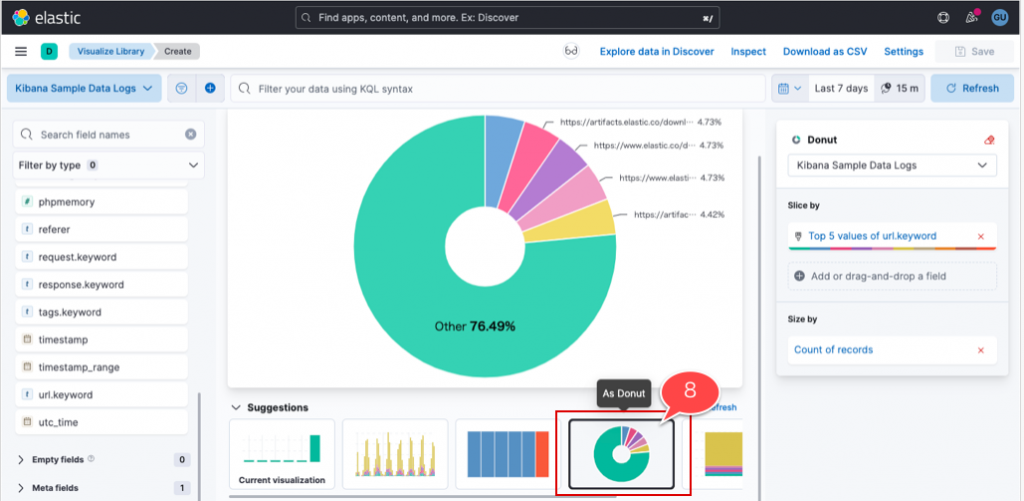
おまけ
デモサイトでは権限がなかったので、実施しませんでしたが、ダッシュボード作成機能もあります。
通常の可視化では、作成したグラフ組み合わせて一つのダッシュボードを作成することが多いと思います。
一画面に必要な情報が集約されていると、分析や状況把握がしやすいですからね。
デモサイトにサンプルのダッシュボードがたくさんあったので、ぜひ一度ご確認いただければと思います。
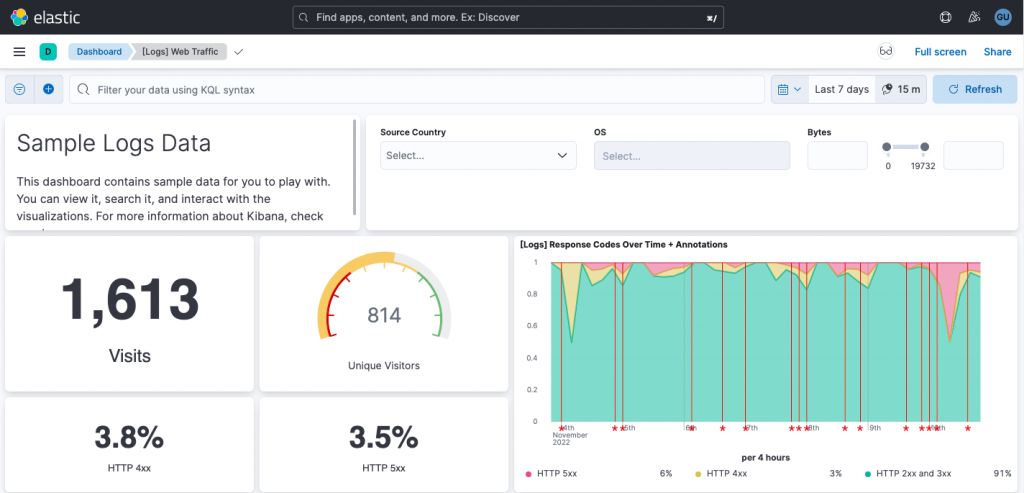
まとめ
今回は無料で使える可視化ツールをご紹介しました。
最近では無料でもかなりクオリティの高いものが出てきていると思います。
今回ご紹介した以外にもたくさんツールがあるので、興味が沸いたものから、いろいろ試してみると楽しく分析できるのではないでしょうか。
最新記事
-

サウナダッシュボード 2025/11/19
-

日本のサウナ情報を網羅するダッシュボード公開 2024/11/20
-

無料で使えるBI(可視化)ツールのご紹介 2022/11/25
-

GTMでpageQery変数の頭に?マークをつけるカスタムjavascript 2022/05/24
-

GCPエンジニアが語るBigQueryを使うメリット 2021/12/18
- abテスト…(0)
- adwords…(0)
- cookie…(0)
- cv…(0)
- cvr…(0)
- ecサイト…(0)
- ec情報…(0)
- eコマース…(0)
- facebook…(0)
- firebug…(0)
- ga_social_tracking-js…(0)
- google…(0)
- google-adsense…(0)
- google-optimize…(0)
- googleanalytics…(0)
- googleanalyticsトラッキングコード…(0)
- googleアカウント…(0)
- googleグーグルatmosphere…(0)
- gtm…(0)
- html…(0)
- ltv…(0)
- notprpvited…(0)
- omnibug…(0)
- quillengage…(0)
- seo…(0)
- sko…(0)
- social…(0)
- utm…(0)
- utma…(0)
- yahoo…(0)
- ydn…(0)
- ytm…(0)
- アクセス解析…(0)
- アクセス解析業界…(0)
- アドセンス…(0)
- アドバンスセグメント…(0)
- アドワーズ…(0)
- アナリティクス分析…(0)
- いいね計測…(0)
- イベントトラッキング…(0)
- ウェブマスターツール…(0)
- オプティマイズリー…(0)
- カイゼンプラットフォーム…(0)
- カグア…(0)
- カグア吉田…(0)
- カスタムフィルタ…(0)
- カスタムレポート…(0)
- カスタム変数…(0)
- キャンペーン…(0)
- グーグル…(0)
- クライアントデータ…(0)
- クラウド…(0)
- クリックカウント…(0)
- クリックテール…(0)
- クロスデバイス…(0)
- クロスドメイン…(0)
- コンサルタント…(0)
- コンテンツマーケティング…(0)
- コンテンツ分析…(1)
- コンテンツ改善…(1)
- コンバージョン…(0)
- サードパーティタグ…(0)
- サブドメイン…(0)
- サンクスページ…(0)
- スクロール率取得…(1)
- スマートフォン…(0)
- セッション…(0)
- セミナー…(0)
- ソーシャル…(0)
- ターゲティング…(0)
- タグマネージャー…(0)
- ツリーマップ…(0)
- データバインディングエクスプレッション…(0)
- ディスプレイネットワーク…(0)
- デフォルトタグ…(0)
- ドメイン跨ぎ…(0)
- トラッキング…(0)
- トラッキングコード…(0)
- トラフィック…(0)
- トランザクション…(0)
- トリガー…(0)
- パラメータ…(0)
- ファーストビュー…(0)
- ページの価値…(0)
- マーケティング…(0)
- マルチチャネル…(0)
- メトリクス…(0)
- ヤフー…(0)
- ヤフータグマネージャー…(0)
- ヤフーリスティング…(0)
- ユーザ属性…(0)
- ユーザ行動…(0)
- ユニークイベント…(0)
- ユニバーサルアナリティクス…(0)
- ユニバーサルタグ…(0)
- ライフタイムバリュー…(0)
- リアルタイムレポート…(0)
- リスティング広告…(0)
- リスト…(0)
- リファラ…(0)
- リマーケ…(0)
- リンクタグ…(0)
- 共有…(0)
- 別ドメイン…(0)
- 同期…(0)
- 実店舗…(0)
- 広告…(0)
- 有償ツール…(0)
- 無料ツール…(0)
- 直帰率…(1)
- 間接効果…(0)
- 集客レポート…(0)
- 高機能…(0)